Como recuperar o acesso ao disco rígido, corrigir o erro de não conseguir abrir o disco rígido

Neste artigo, mostraremos como recuperar o acesso ao seu disco rígido em caso de falha. Vamos acompanhar!
Os canais Discord são o que tornam o aplicativo Discord divertido. Seja um canal de texto repleto de memes e emojis ou um canal de voz com todas as piadas internas e conversas inúteis. Se você não está em um canal, você não está realmente no Discord.
“Então, como faço para entrar na festa?”
Se você é novo no Discord, este artigo explica como entrar em um canal. Aumentar sua experiência comunicando-se com outras pessoas é um excelente complemento para sua diversão no jogo. Também é uma ótima maneira para não jogadores se comunicarem com outras pessoas.
Entrando em um canal Discord
Existem dois cenários em que você se encontrará quando quiser entrar em um canal Discord. Ou você já é membro do servidor em que está localizado ou não. Vamos abordar ambos.
Se você é atualmente membro do servidor Discord que hospeda o canal:
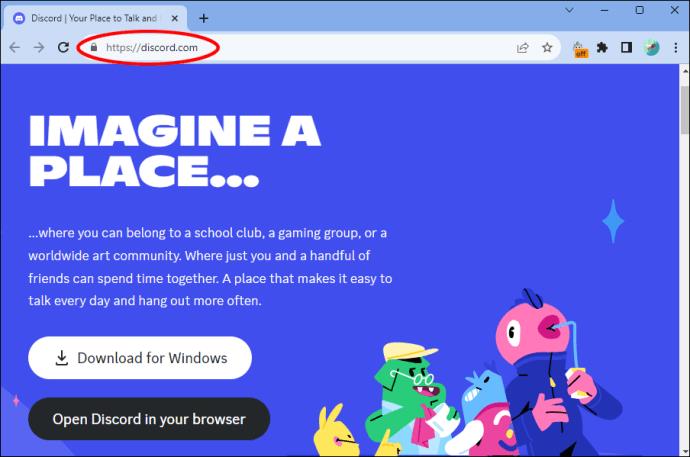
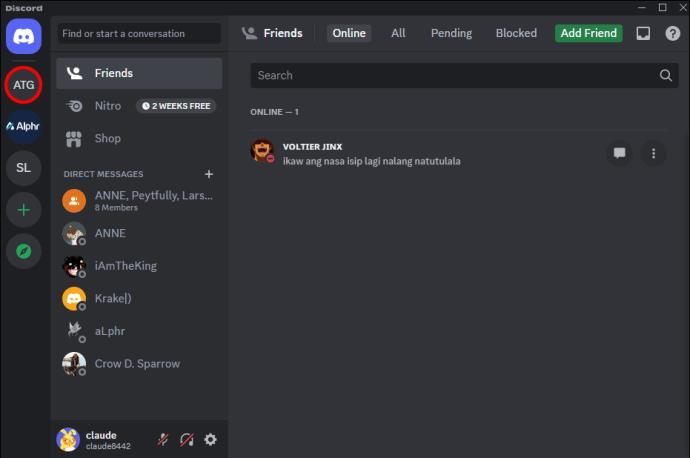
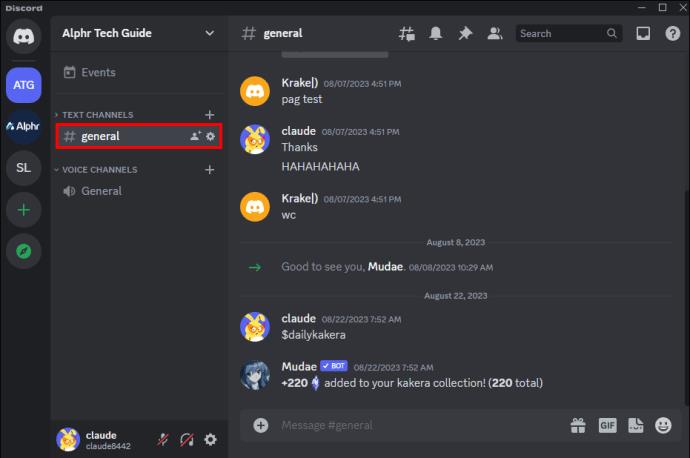
Se você não é um membro atual do servidor Discord que hospeda o canal, existem duas maneiras principais de ingressar. Você recebe um link de convite de um amigo ou procura um online. Uma festa do Discord sem amigos meio que anula completamente o propósito.
Recebendo um convite instantâneo de um amigo:
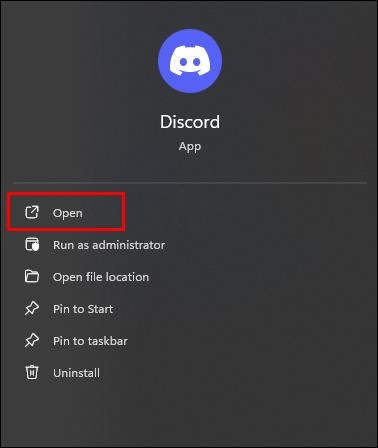
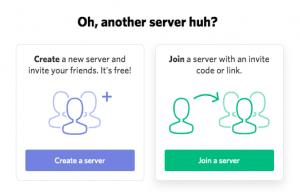
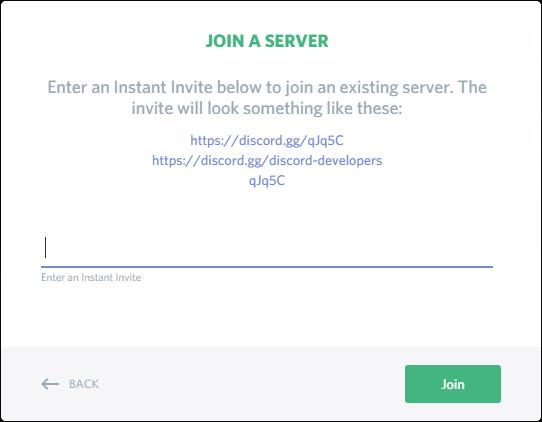
Entrando em um servidor Discord no celular
Entrar em um servidor ou canal Discord em seu dispositivo móvel é tão fácil quanto no aplicativo de desktop de um navegador da web. A interface dos dois é relativamente semelhante, portanto, seguir as mesmas etapas listadas acima o ajudará a começar a se comunicar dentro de um canal ou servidor específico.
Toque no servidor ou no símbolo “circulado +” para adicionar um servidor (localizado no lado esquerdo do aplicativo.
Toque nos canais disponíveis e participe das conversas se já estiver no servidor ou cole o URL do servidor mantendo pressionado na seção de entrada da tela. Deve aparecer uma opção para colar; toque nele. Clique para continuar e prosseguir com o processo de configuração normalmente.
Encontrando um site com uma lista de servidores Discord
Basta abrir seu navegador e seguir um destes links: https://www.discordservers.com/ ou https://discord.me/ . Se você tiver problemas para abrir algum site, tente um navegador diferente.
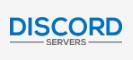
Opção 1: Usando SERVIDORES DISCORD
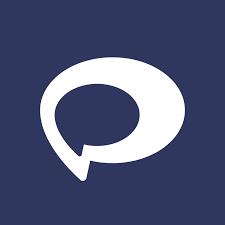
Opção 2: usando DiscordMe
O motivo pelo qual é recomendado que você faça login em sua conta Discord online por meio do aplicativo ou site e conecte-a ao site DiscordMe é que você pode ter problemas ao tentar fazer login no Discord usando apenas o site DiscordMe.
Você também pode ter problemas com seu PC ao tentar se conectar a outra conta do Discord ou se perder nas etapas ao tentar conectá-lo. Ele também pode reverter para uma nova conta se você selecionar “Já tenho uma conta” ao fazer login no site DiscordMe. Isso decorre da experiência com o problema. Fica confuso tanto quanto você.
Ao fazer login em sua conta Discord e conectá-la primeiro ao site DiscordMe, ele saberá o que fazer quando você optar por adicionar um servidor sem todos os processos extras de verificação e execução.
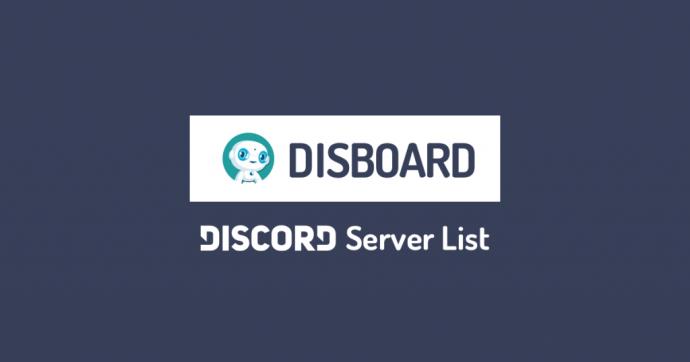
Existem alguns outros sites de hospedagem de servidores Discord, como https://discordservers.me/ e https://disboard.org/servers , se você quiser dar uma olhada. Independentemente disso, agora você sabe oficialmente como entrar em um canal Discord.
E se eu não conseguir entrar no canal
Existem alguns motivos pelos quais você pode ter dificuldade em entrar em um canal:
Se as explicações listadas acima não se aplicarem à sua situação, entre em contato com o Suporte do Discord .
Neste artigo, mostraremos como recuperar o acesso ao seu disco rígido em caso de falha. Vamos acompanhar!
À primeira vista, os AirPods parecem fones de ouvido sem fio comuns. Mas tudo mudou quando alguns recursos pouco conhecidos foram descobertos.
A Apple apresentou o iOS 26 – uma grande atualização com um novo design de vidro fosco, experiências mais inteligentes e melhorias em aplicativos familiares.
Os alunos precisam de um tipo específico de laptop para seus estudos. Ele não deve apenas ser potente o suficiente para um bom desempenho na área de estudo escolhida, mas também compacto e leve o suficiente para ser carregado o dia todo.
Adicionar uma impressora ao Windows 10 é simples, embora o processo para dispositivos com fio seja diferente do que para dispositivos sem fio.
Como você sabe, a RAM é um componente de hardware muito importante em um computador, atuando como memória para processar dados e é o fator que determina a velocidade de um laptop ou PC. No artigo abaixo, o WebTech360 apresentará algumas maneiras de verificar erros de RAM usando software no Windows.
As Smart TVs realmente conquistaram o mundo. Com tantos recursos excelentes e conectividade à Internet, a tecnologia mudou a maneira como assistimos TV.
Geladeiras são eletrodomésticos comuns em residências. As geladeiras geralmente têm 2 compartimentos, o compartimento frio é espaçoso e tem uma luz que acende automaticamente toda vez que o usuário o abre, enquanto o compartimento do freezer é estreito e não tem luz.
As redes Wi-Fi são afetadas por muitos fatores além de roteadores, largura de banda e interferência, mas existem algumas maneiras inteligentes de melhorar sua rede.
Se você quiser voltar para o iOS 16 estável no seu telefone, aqui está o guia básico para desinstalar o iOS 17 e fazer o downgrade do iOS 17 para o 16.
Iogurte é um alimento maravilhoso. É bom comer iogurte todos os dias? Quando você come iogurte todos os dias, como seu corpo muda? Vamos descobrir juntos!
Este artigo discute os tipos de arroz mais nutritivos e como maximizar os benefícios para a saúde de qualquer arroz que você escolher.
Estabelecer um horário de sono e uma rotina para dormir, mudar o despertador e ajustar a dieta são algumas das medidas que podem ajudar você a dormir melhor e acordar na hora certa pela manhã.
Alugue, por favor! Landlord Sim é um jogo de simulação para dispositivos móveis para iOS e Android. Você jogará como proprietário de um complexo de apartamentos e começará a alugar um apartamento com o objetivo de reformar o interior do seu apartamento e deixá-lo pronto para inquilinos.
Obtenha o código do jogo Bathroom Tower Defense Roblox e resgate recompensas emocionantes. Elas ajudarão você a melhorar ou desbloquear torres com maior dano.













